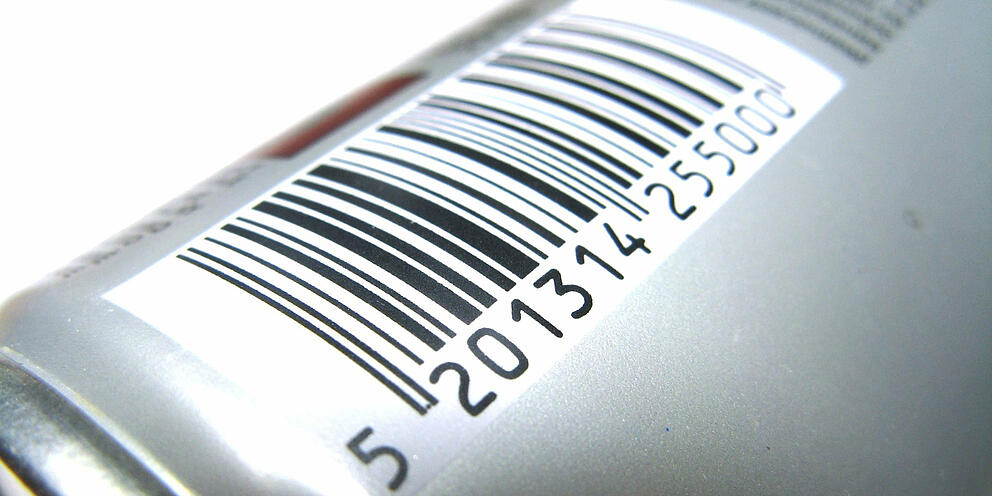Download vores Amazon e-bog (på engelsk) for at få mere at vide om:
- Hvordan du kategoriserer dine produkter korrekt
- Hvordan du fikser almindelige fejl og ulemper på Amazon
- Vind Amazon Buy Box
- Optimer dine produktlister med produktindhold og de bedste billeder
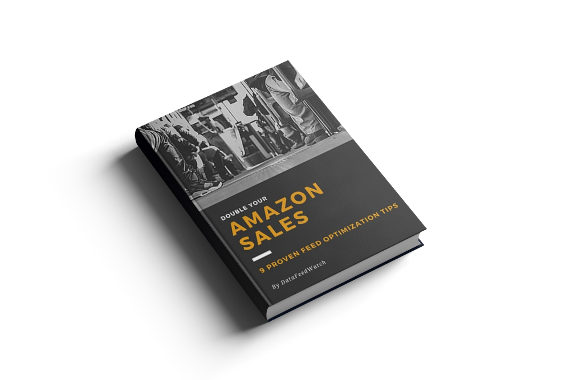
Hvad er et ASIN-nummer?
Amazon Standard Identification Number (ASIN) er en ticifret alfanumerisk kode, der identificerer produkter på Amazon. Det er unikt for hvert produkt og tildeles, når du opretter et nyt produkt i Amazons katalog. Næsten alle produkter på Amazon har et ASIN-nummer med undtagelse af bøger (de bruger ISBN-nummeret eller International Standard Book Number i stedet for et ASIN-nummer). Det er nødvendigt at få denne Amazon-identifikator for dine produkter, før du kan sælge dem på Amazon.
Hvornår skal du oprette et nyt ASIN eller bruge et eksisterende ASIN?
For ethvert enkelt produkt, der sælges på Amazon, bør der kun være ét ASIN og én produktside. Det gør det nemmere for kunderne at navigere i Amazons enorme katalog. Eventuelle dubletter af produkter og deres ASIN'er bliver i sidste ende sammenlagt.
Use case: Brug et eksisterende ASIN
Før du sælger en vare på Amazon, skal du kontrollere, om der allerede findes et ASIN for det pågældende produkt. Hvis det eksisterer, kan du begynde at sælge ved at oprette et tilbud under dette ASIN. Når du gør dette, deler du ASIN'et med alle andre sælgere, der tilbyder det samme produkt. Det fungerer sådan for videreforhandlere, detailhandlere og produkter med stor distribution.
Use case: Opret et nyt ASIN
Hvis der ikke findes et bestemt ASIN, skal du først oprette et nyt produkt i Amazons katalog. Når du har oprettet et nyt produkt, tildeler Amazon det et unikt ASIN, og du kan begynde at sælge. Det fungerer sådan for mærkeejere, private-labels og sælgere med eksklusive distributionsrettigheder.
Kort sagt behøver du kun at oprette et nyt ASIN, hvis det produkt, du vil sælge, ikke findes i Amazons katalog.
Gå tilbage til toppen af siden eller Download Amazon PDF guide
Hvordan finder man et ASIN?
Find et ASIN på Amazon
Du kan finde et ASIN ved hjælp af søgefeltet på Amazons hjemmeside eller på siden Tilføj et produkt på din Amazon Seller Central-konto. Søg på produktnavn, model, UPC eller EAN.
Klik på linket til produktside i søgeresultaterne. Du finder ASIN-nummeret midt i afsnittet med produktoplysninger.
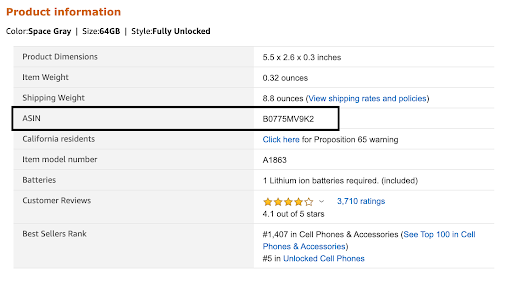
ASIN-nummeret vises også i produktets URL-adresse.
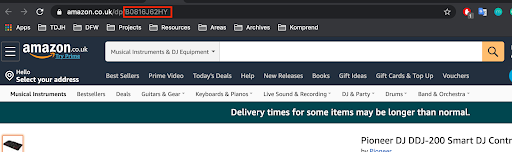
Disse metoder er gode hvis du har få produkter, men de er ikke særlig skalerbare. Du har brug for mere robuste værktøjer, hvis du vil finde mange ASIN'er på én gang.
Find et ASIN ved hjælp af værktøjer fra tredjepart
Der er mange ASIN lookup-værktøjer til rådighed. Med disse løsninger angiver du produktets navn, model, UPC eller EAN, hvorefter værktøjet leder efter ASIN'en for dig. Du kan indtaste produktdata manuelt eller uploade en fil. Med disse værktøjer er enkeltstående søgninger generelt gratis, mens massesøgninger kræver et abonnementsgebyr.
Her er et par ASIN lookup-løsninger på markedet:
Find ASIN'er i DataFeedWatch
Hvis du er DataFeedWatch-bruger og bruger vores Amazon-integration, kan du nemt finde og downloade ASIN'er for dine produkter.
- I DataFeedWatch skal du navigere til listen over kanaler i din shop
- Find den bestemte Amazon-kanal
- Åbn rullemenuen “Options” yderst til højre, og klik på “Show ASINs”
- Brug knappen “Customize Columns” for at tilføje ASINs-feltet til tabellen
- Du kan eventuelt downloade resultaterne i en CSV-fil

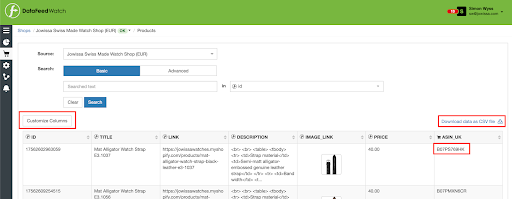
Sådan opretter du et nyt ASIN
Hvis Amazons katalog ikke indeholder dit produkt, skal du tilføje det for at få et ASIN. Der er 3 grundlæggende måder at gøre dette på:
Ved hjælp af Amazons administrationspanel
Den enkleste måde at tilføje produkter til Amazon på, er ved at bruge funktionen Tilføj et produkt på din Amazon Seller Central-konto. I denne metode tilføjer du hvert stykke produktoplysning manuelt via Amazons webbaserede administrationspanel.
Dette er en god måde at lære Amazons produkttilføjelsesproces og datakrav på. Desværre er det ikke en god metode til at tilføje et stort antal produkter.
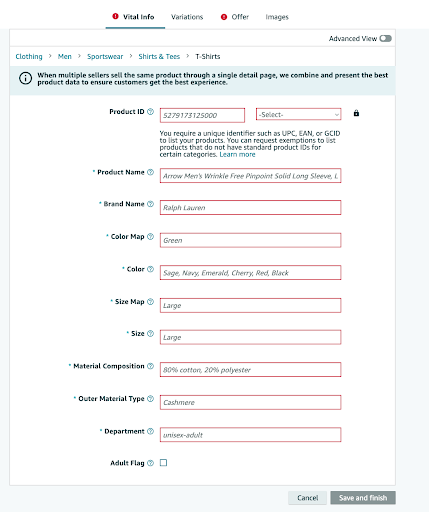
Brug af Amazon inventar-skabeloner
Du kan uploade produktdata ved hjælp af Amazon-filskabeloner. Først skal du downloade en kategorispecifik filskabelon fra Amazon. Du kan finde disse i sektionen Tilføj produkter via upload på din Amazon Seller Central-konto.
Når du har udfyldt filtemplet, skal du uploade det til Amazon. Amazon vil behandle filen, oprette nye produkter og tildele dem ASIN'er.
Denne metode er fantastisk til at tilføje et stort antal produkter. Ulempen er, at den kræver færdigheder med Excel-filer og mangler automatisering.
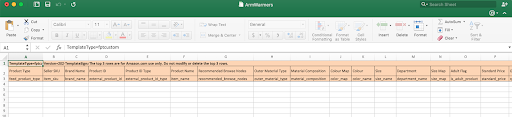
Brug af en feed-løsning
En god måde at oprette nye produkter på Amazon på er gennem et automatiseret feed. Feeds hjælper forhandlere med at oprette et stort antal nye produkter nemt og systematisk. Et feed trækker data fra en kilde som din e-handel indkøbskurv eller dit backend-system og sender dem til Amazon.
Desuden tilbyder mange feed-løsninger funktioner, der giver dig mulighed for at redigere dine kildedata, før de sendes til Amazon. Dette er nyttigt, da dine kildedata måske skal justeres for at opfylde Amazons strenge datakrav. Du kan også bruge disse funktioner til at optimere felter med henblik på SEO og konvertering.
Brug af DataFeedWatch
Vores Amazon-integration har en kraftfuld regelbaseret mapningsmotor, der giver dig mulighed for at tilpasse produktfeed, før du sender det til Amazon. Med smart kontrol over dine data kan du reducere feed-fejl og opbygge lister med højere effektivitet.
Derudover omfatter vores integration Order Management, som giver dig mulighed for at synkronisere ordrer mellem din indkøbskurv og Amazon. Disse funktionaliteter hjælper dig med at udvikle din virksomhed ved at automatisere rutinemæssige e-handelsprocesser.
Kontakt vores salgsteam, og book en demo for at få mere at vide om vores Amazon-integration.
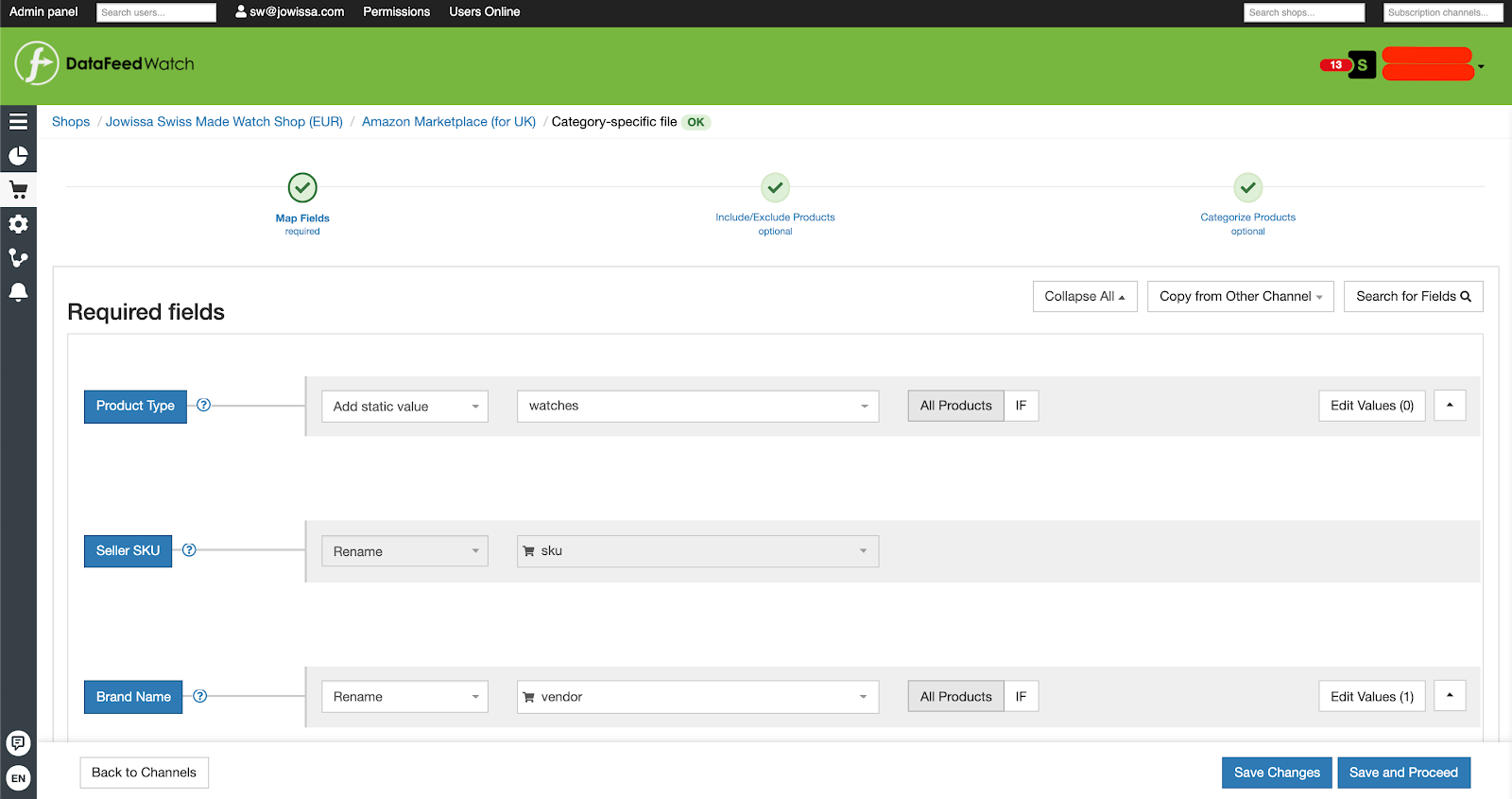
Fejl vedrørende upload
Når du opretter nye produkter, skal du opfylde Amazons strenge politik for oprettelse af ASIN-numre og produktdatakrav. Hvis du ikke gør det, vil du modtage fejl, og dine nye produkter kan blive undertrykt eller slet ikke blive oprettet.
Hvis du bruger Amazons administrationspanel til at oprette produkter, vil du se mange fejl med det samme. Men hvis du bruger en skabelon til inventarfil eller en tredjepartsløsning, vil du ikke se fejl, før Amazon har behandlet din fil eller før upload af feed.
Amazon kommunikerer problemer i din fil eller dit feed med fejlkoder. Det kan være svært at forstå disse fejl og fikse dem. For at hjælpe dig har vi skrevet en artikel, der forklarer de mest typiske Amazon fejl og giver handlingsorienterede løsninger på, hvordan du løser dem.
Gå tilbage til toppen af siden eller Download Amazon PDF guide
Få mest muligt ud af dine ASIN'er
Nu hvor du har dine ASIN'er, skal du få mest muligt ud af dem. Du kan administrere dine ASIN'er på en måde, der hjælper dig med at beskytte dit brand, forbedre beskrivelser og koncentrere trafikken på de rigtige ASIN'er.
Brug ASIN'er til at beskytte dit brand
Brand Gating er en måde, hvorpå Amazon reducerer salg af kopivarer på deres platform og beskytter brands mod uautoriseret brug. Den forhindrer sælgere i at bruge ASIN'er uden tilladelse fra mærkeejeren.
For at sælge “et gated brand” på Amazon skal sælgere betale et gebyr (ofte 1000 USD eller mere pr. brand). Desuden skal sælgeren fremlægge dokumentation (f.eks. nylige fakturaer eller skriftlig tilladelse), der beviser, at han/hun har tilladelse fra det brand, han repræsenterer.
Hvis du ønsker at beskytte dit brand, kan du læse her, hvordan du får dit brand og ASIN'er gennemgået af Amazon med henblik på gating.
- Tilmeld dig Amazon brand registry.
- Når dit brand er tilmeldt programmet, skal du åbne en supportsag og indsende en liste over ASIN'er, som du ønsker at få beskyttet (“gated”).
Det er vigtigt at vide, at du skal registrere dit brand som et varemærke, før du kan tilmelde dig Amazon Brand Registry.
En anden fordel ved at tilmelde sig Amazon brand registry er, at dine ASIN'er får adgang til A+ Content (A+ Indhold). Dette giver dig bedre beskrivelsesmuligheder, herunder en unik brandhistorie, forbedrede billeder og tekstplaceringer. Ifølge Amazon kan tilføjelse af A+ Content til dine produktsider resultere i højere konverteringsrater, øget trafik og øget salg, hvis det bruges effektivt.
Hvis du vil vide mere, har vi lavet en dybdegående artikel om, hvordan du beskytter dit brand på Amazon.
Sammenlægning af ASIN'er
Tidligere i artiklen skrev vi, at Amazon ikke tillader flere ASIN'er for enkeltprodukter, der sælges på Amazon. I virkeligheden opretter sælgere ofte nye ASIN'er ved et uheld eller med vilje, når der allerede findes et ASIN for et produkt.
Slutresultatet er, at trafikken til et produkt bliver spredt ud på flere produktsider. Desuden kan forskelle i kvaliteten af produktsiderne og anmeldelserne give kunderne et forkert indtryk af produktet.
For at fikse denne situation skal du blot åbne en supportsag og indsende en anmodning om sammenlægning af ASIN'er til Amazon.
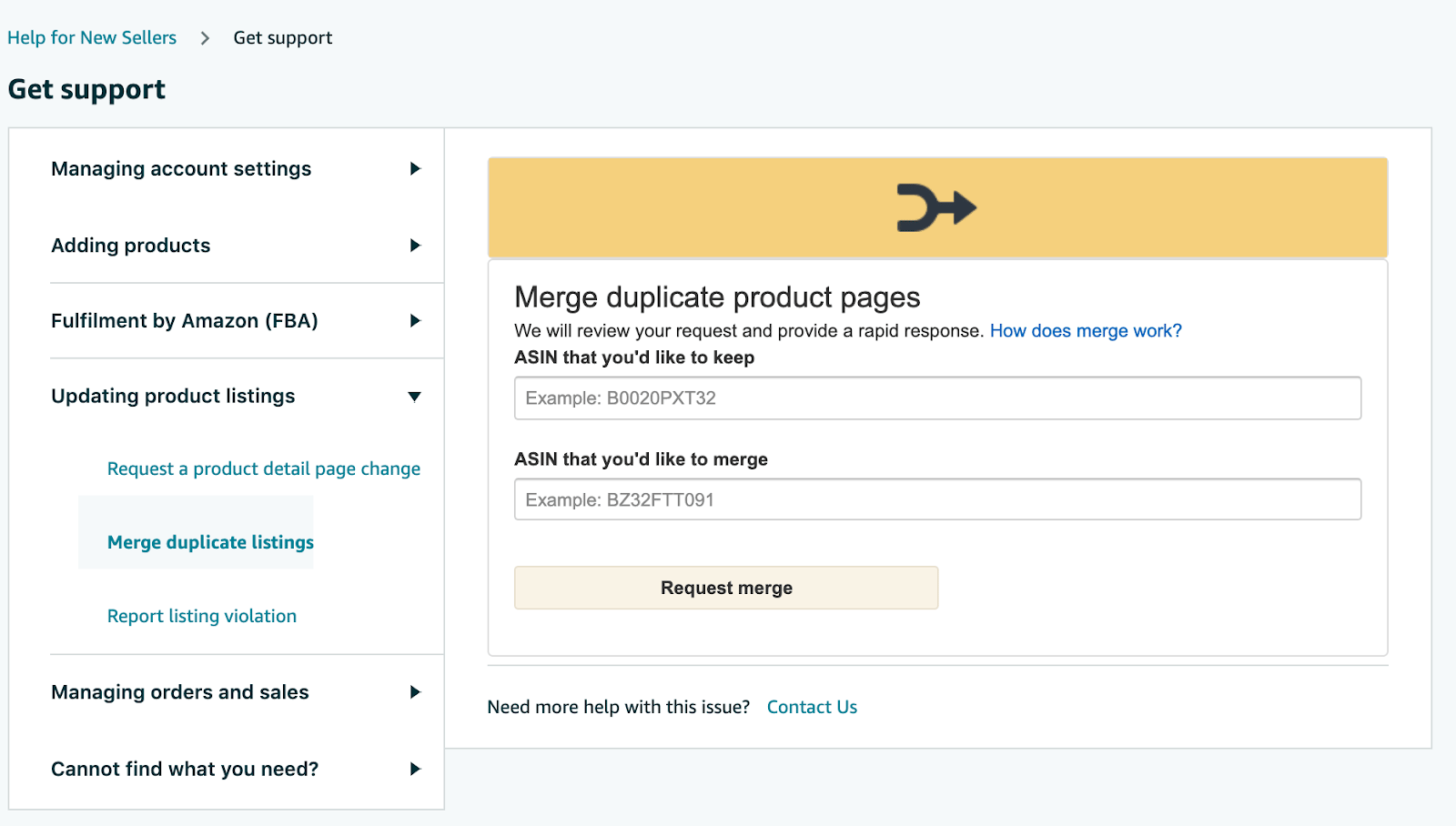
Gå tilbage til toppen af siden eller Download Amazon PDF guide
Konklusion
Vi håber, at du efter at have læst denne artikel har forstået, hvad et ASIN er, hvorfor de er vigtige, og hvordan du får dem.
Vi har diskuteret flere måder, hvorpå du kan oprette et ASIN. Nogle metoder fungerer for enkeltprodukter, mens andre metoder er bedre for sælgere med store kataloger.
Derudover findes der løsninger med ekstra funktioner, som lader dig redigere dine produktdata, før du uploader dem til Amazon. Disse funktioner er nyttige til at sikre, at produktdata opfylder Amazons strenge krav, og til at optimere felter med henblik på SEO og konvertering.
Vi skrev også, hvordan du beskytter dine ASIN'er mod uautoriserede sælgere, og hvordan du får adgang til bedre produktbeskrivelser. Endelig forklarede vi, hvordan du kan sammenlægge uønskede dublerede ASIN'er.
Hvad kan også vække din interessere: Guide til hvordan du sælger på Amazon.
Gå tilbage til toppen af siden eller Download Amazon PDF guide